
In hierdie handleiding, is dit uiteengesit hoe om skynwerklikmaking in BIOS / UEFI en moontlike probleme wat mag voorkom wanneer dit aangeskakel word op rekenaars en skootrekenaars met Windows 10, 8.1 of Windows 7 in staat te stel.
- Staat te stel virtualiseermodus in Bios / UEFI
- Probleme wanneer jy skynwerklikmaking in staat te stel
- Video-instruksie
Staat te stel virtualiseermodus in BIOS / UEFI rekenaar of laptop
Die belangrikste aksie in staat te stel skynwerklikmaking is om die toepaslike opsie in die BIOS / UEFI in staat te stel. Hierdie opsie kan virtualiseermodus, Intel virtualiseermodus Tegnologie, Intel VT-X, AMD-V genoem word en in 'n effens verskillende afdelings van die BIOS-instellings, maar die logika van die aksie sal altyd dieselfde wees:
- Gaan na die BIOS rekenaar of laptop. Gewoonlik, dit word gedoen deur te druk op die DEL sleutel, op die laptop - F2 of F10 (soms in kombinasie met die Fn sleutel). In Windows 10, 'n eenvoudige insette kan nie werk, dan kan jy die invoer metode in UEFI gebruik deur spesiale aflaai opsies, meer besonderhede: hoe om te gaan na BIOS / UEFI Windows 10.
- Na aan te meld, te vind waar die opsie skynwerklikmaking is ingesluit (dan 'n paar voorbeelde aangetoon sal word), draai dit op (stel die waarde na aangeskakel).
- Save the BIOS-instellings (jy kan gewoonlik kies Save & Exit op die blad EXIT).
En nou, 'n paar voorbeelde, waar dit is juis die insluiting van skynwerklikmaking op verskillende handelsmerke van moederborde en skootrekenaars. Deur analogie, sal jy waarskynlik in staat wees om dit te vind:
- GB moederbord - Bios Eienskappe blad, opsie Intel virtualiseermodus Tegnologie ( 'n ander opsie - VT-D is ook beter om in te sluit).
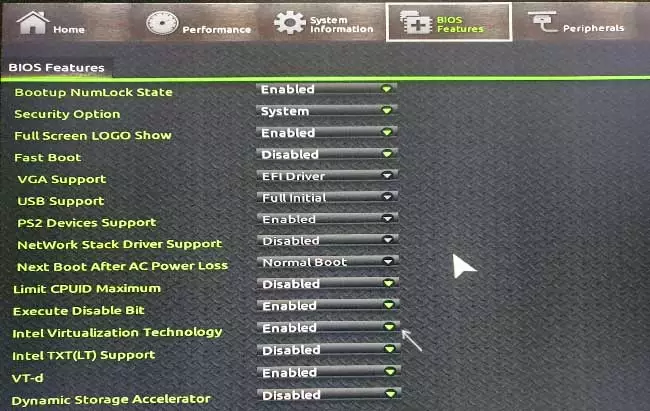
- InsyDeh2O op skootrekenaars - die blad Configuration (maar, in my mening, wat ek ontmoet ook ander opsies in dieselfde BIOS).
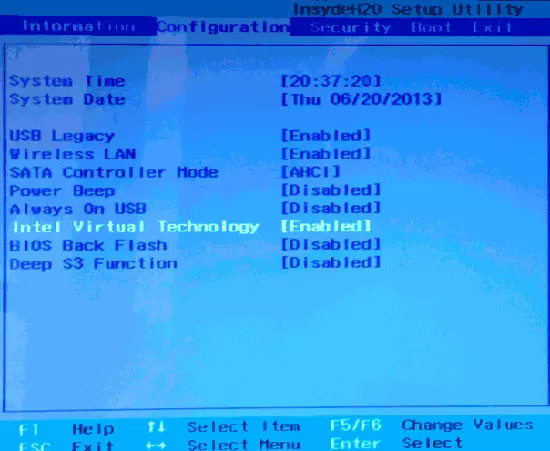
- Die ASUS moederbord is die afdeling Advanced, of Advanced - CPU Configuration.
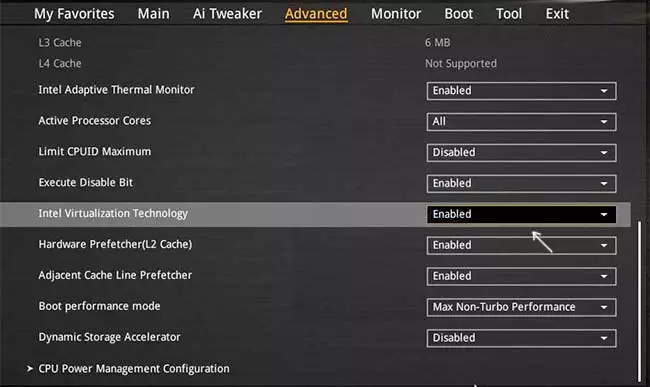
- Sommige Dell skootrekenaars is die artikel virtualiseermodus Support.
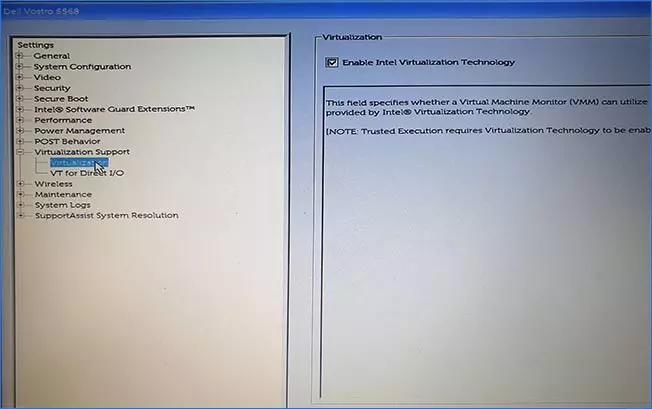
- Baie ander BIOS opsies is eenvoudig op die blad Gevorderde opstelling, soms moet jy gaan na die CPU Feature subartikel of CPU Configuration.
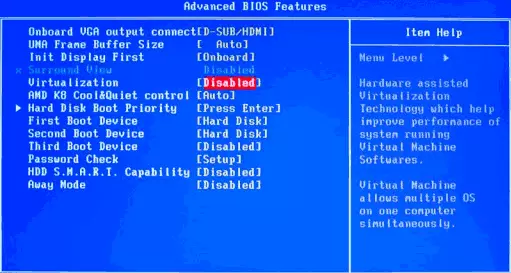
Logika ligging van die vereiste item Om skynwerklikmaking in staat stel, alle vervaardigers is soortgelyk en, wetende dat die gewone opsies op die opsie, sal jy die item vind selfs op die moederbord van 'n ander vervaardiger.
Probleme wanneer jy skynwerklikmaking in staat te stel
Die mees algemene probleme wanneer jy wil skynwerklikmaking op jou rekenaar in staat stel:- Skynwerklikmaking tegnologie is nie aktief in die BIOS
- In BIOS / UEFI daar is geen item om skynwerklikmaking in staat te stel
- Skynwerklikmaking is ingesluit in die BIOS / UEFI, maar die emulator of virtuele masjien in Windows 10 of 8.1 skryf dat is afgeskakel.
In die eerste twee gevalle, kan die probleem wonder wat jou verwerker ondersteun nie skynwerklikmaking. Kyk uit vir die amptelike spesifikasies van jou verwerker op die Internet, gewoonlik is daar ook inligting oor skynwerklikmaking ondersteuning. Ook, op 'n paar skootrekenaars, kan die verwerker ondersteun skynwerklikmaking tegnologie, maar dit is afgeskakel en die BIOS nie opsies vir die insluiting daarvan voorsien - in hierdie geval, ongelukkig, dit kan niks bied nie, maar jy kan probeer om die BIOS te werk (teoreties, die opsie kan byvoeg).
In die tweede geval, die rede is gewoonlik lê in wat in Windows 10 of 8.1, is die Hyper-V virtuele masjien of sandbox aangeskakel. Ontkoppel dit in die komponente:
- Maak die beheer paneel, gaan na "Programme en komponente".
- Maak die links "Aktiveer en deaktiveer Windows komponente" item.
- Ontkoppel Hyper-V komponente en "Sandbox" (indien enige).
- Pas die instellings en maak seker dat die rekenaar weer te begin.
As die gespesifiseerde aksies het nie gehelp nie, probeer hierdie opsie: Run die command prompt namens die administrateur, tik die opdrag in dit (druk Enter nadat dit)
BCDEDIT / versameling {HUIDIGE} HYPERVISORLAUNCHTYPE offMaak die command prompt en die rekenaar herlaai.
Hoe om skynwerklikmaking in staat te stel - video instruksie
As in jou geval is dit nie gewerk het nie, beskryf in die kommentaar dat dit nie dat die program of Android emulator is berig dat skynwerklikmaking nie ingesluit en wat reeds gedoen: miskien die oplossing gevind word.
